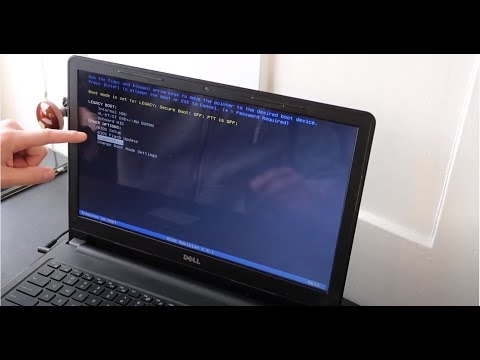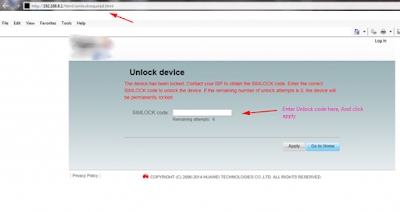У овом чланку размотрите две опције помоћу којих можете повезати рутере међусобно на истој мрежи. Прва опција је повезивање два рутера путем Ви-Фи-ја, а друга опција је повезивање рутера путем мрежног кабла. У сваком случају, рутери ће радити у истој мрежи и сваки ће дистрибуирати Интернет путем кабла и Ви-Фи-ја.
Зашто уопште поставити такву шему и зашто повезати један рутер са другим? Постоје различите ситуације. Најчешће је ово проширење подручја покривености Ви-Фи мреже, иако за такве задатке препоручујем употребу репетитора или рутера који могу да раде у режиму репетитора. Овде је све врло једноставно. Већ смо инсталирали и конфигурисали рутер или модем који дистрибуира Интернет. Други повезујемо на овај рутер, бежично или помоћу мрежног кабла. Инсталирањем другог рутера у другој соби или на другом спрату, он ће даље дистрибуирати Ви-Фи.
Или, на овај начин, можете повезати Интернет од комшије. Платите једну везу и поделите је на два рутера. У ствари, постоји пуно опција. А ако сте већ посетили ову страницу, највероватније већ знате зашто треба да повежете један рутер са другим. Стога, пређимо на посао.
Два рутера на истој мрежи: опције повезивања
Постоје две могућности:
- Повежите рутере преко Ви-Фи мреже... У ВДС моду или мостном режиму. То је исто. У овом случају можете их инсталирати на релативно великој удаљености. Па, не треба да полажете кабл. Али постоје и недостаци, Ви-Фи веза није баш стабилна, а брзина бежичне мреже такође ће пасти. Ако имате проблема са коришћењем кабла за повезивање, бежична опција ће вам одговарати. Па, не подржава сваки рутер ВДС режим (посебно са старијих уређаја).
- Друга опција је повезивање два рутера мрежним каблом у истој мрежи. Метода је поуздана, доказана, али није увек погодна због чињенице да морате положити кабл, а самом каблу, по правилу, треба дугачак и већ га морате или купити или направити сами. Можете да користите онај који долази са рутером, али је кратак.
Мислим да сте већ одабрали начин повезивања који вам одговара. Сада ћемо их размотрити детаљније.
Повезујемо два рутера преко Ви-Фи-ја (у ВДС режиму)
Погледајмо пример најпопуларнијих произвођача: Асус, Тп-Линк, Зикел и Д-линк.
То значи да морате имати главни рутер, који треба да дистрибуира Ви-Фи мрежу, на коју ћемо повезати другу. Може бити све. У смислу да није неопходно да то буду, на пример, два Тп-Линк рутера (иако пожељна).
Да ли треба да променим поставке главног рутера? Да. У подешавањима главног рутера треба да подесите статички канал бежичне мреже. У супротном, могу се појавити проблеми са везом. Како да променим канал на различитим рутерима, написао сам у овом приручнику. Поставите на пример статички 6 канал. И запамтите, и даље ће нам бити корисно.
То је то, не морате да мењате било која друга подешавања главног уређаја.
Постављање ВДС везе на Тп-Линк рутеру
За подешавање такве шеме на Тп-Линк, имамо засебно, детаљно упутство: Постављање Тп-Линк рутера у мост моде (ВДС). Повезујемо два рутера преко Ви-Фи-ја. Ако имате Тп-Линк (ТЛ-ВР740НД, ТЛ-ВР841Н, ТЛ-ВР941НД, ТЛ-МР3220, ТЛ-ВР842НД, итд.), Онда можете безбедно да следите везу.

Тамо је све врло једноставно: идите у подешавања, промените ИП адресу рутера и подесите ВДС режим. Нећу овде све детаљно описивати, јер постоји врло детаљно упутство на горњем линку. Са сређеним Тп-Линком, пређимо на моделе других произвођача.
Постављање режима премошћавања на Асус рутеру
Само сам седео више од сат времена, схватајући шта се дешава са начином премошћавања на Асус рутерима, и могу да кажем да су тамо све урадили веома сложено и збуњујуће. Колико сам разумео, ВДС можете да конфигуришете на Асус рутеру само ако имате Асус главни рутер. Тамо, на оба рутера, морате да региструјете МАЦ адресе итд. Можда грешим, исправите ме (у коментарима). Тестирано на Асус РТ-Н12 и РТ-Н18.

За Тп-Линк све функционише без свих ових проблема. Дајем везу до упутстава за подешавање на званичној Асусовој веб локацији: хттпс://ввв.асус.цом/уа/суппорт/фак/109839. И дефинитивно ћу се позабавити овим подешавањима и припремићу засебан чланак о конфигурисању режима моста на Асус рутерима.
Или вам саветујем да га конфигуришете у режиму репетитора. Тамо је све много једноставније и све функционише. Проверено.
Повезивање Д-Линк рутера са другим рутером путем Ви-Фи-ја (режим клијента)
Са Д-Линк-ом сам то схватио. Тамо се овај режим назива „Цлиент Моде“. Подесите га и све ради у реду. Мој главни рутер је Асус и на њега сам повезао Д-линк ДИР-615 (са новим фирмвером 2.5.20).
Прво се повезујемо са нашим Д-Линк путем кабла и идемо на подешавања на 192.168.0.1. Идите директно на картицу Ви-фи - Клијент... Означите поље поредОмогући, на листи мрежа, изаберите нашу мрежу (главни рутер), у пољуВПА шифровање наведите лозинку за своју мрежу и кликните на дугме Применити... А ако се појави друга порука о промени канала, притисните У реду.

Затим идите на картицу Нето - ВАН... Означите све профиле који су тамо са ознакама и кликните на дугме Избриши.

Затим кликните на дугме Додати, изаберите са листе Динамиц ИП... У пољуПриступ Одаберите ставку ВиФиЦлиент, и притисните тастер Применити.

Након тога, потребно је да сачувате поставке кликом на ставку Систем, и бирање сачувати... Затим поново задржите миш преко ставке Систем и изаберите Рестарт.

Након ових подешавања, наш Д-Линк ће се повезати са главним рутером путем Ви-Фи мреже, примити Интернет са њега и даље га дистрибуирати путем Ви-Фи мреже или кабловском мрежом. Не заборавите да ставите лозинку на Ви-Фи мрежу. Све функционише, доказано.
Повезивање два рутера преко Ви-Фи-ја на Зикел-у
Све је савршено урађено на Зикел Кеенетиц уређајима. Тамо, да бисте користили рутер Зикел Кеенетиц у режиму премошћавања, треба да га конфигуришете да се повеже са добављачем путем Ви-Фи-ја. Овај режим се назива и ВИСП. У нашем случају, главни рутер, који већ емитује Ви-Фи мрежу, деловаће као добављач. Већ сам написао детаљна упутства са сликама за постављање ове шеме. Погледајте чланак: режим клијента (бежични мост) на Зикел Кеенетиц рутеру.

Па, или подесите свој Зикел Кеенетиц као репетитор. Овај посао ради савршено. Разлика између ових режима је у томе што ће у првом случају (приликом подешавања ВИСП-а) други рутер дистрибуирати Интернет преко своје Ви-Фи мреже, односно биће их два. Можете користити све функције рутера. А када се конфигурише у режиму репетитора, бежична мрежа ће бити једна, само појачана другим уређајем.
Како повезати два рутера путем кабла?
Размотримо детаљније другу опцију - мрежну кабловску везу. Савршено је ако нема проблема са полагањем кабла или када ваш модем (који вам је, на пример, дао ваш провајдер) не зна како да дистрибуира Ви-Фи. У овом случају можете једноставно повезати Ви-Фи рутер помоћу ове шеме.
Важно! Пошто имамо упутства за подешавање два рутера у једној мрежи, а затим дијаграм ЛАН-ВАН везе описан у наставку Не одговара... Све ће радити, али рутери неће бити на истој мрежи, јер је ДХЦП сервер омогућен на другом рутеру. Да би рутери били у истој мрежи, потребно је да онемогућите ДХЦП сервер на другом и повежете их према ЛАН-ЛАН шеми. Прочитајте више у упутствима: како од рутера направити Ви-Фи приступну тачку.
Требаће нам једноставан мрежни кабл. На пример, онај који сте добили уз рутер. Ако вам треба дужи кабл, можете га наручити у некој продавници рачунара, они би требало да направе кабл дужине која вам треба.
Не морате ништа да конфигуришете на главном рутеру (модему). Главна ствар је да је на њему омогућен ДХЦП сервер. Аутоматска дистрибуција ИП адреса. Највероватније је омогућено по подразумеваној вредности.
Показаћу вам на примеру повезивања Тп-Линк рутера са Д-Линком (то је наш главни и црни). Дакле, узимамо кабл и на главном рутеру га повезујемо ЛАН конектор (у једном од четири ако имате 4). А на другом рутеру повезујемо кабл са ВАН конектор... Погледајте снимак екрана испод. Моји рутери су повезани црним каблом. Бели кабл је Интернет који је повезан са главним рутером.

Испоставило се да ће Тп-Линк примити Интернет од Д-Линк-а и дистрибуирати га бежично или кабловски.
Ако након повезивања Интернет са другог рутера не ради, пре свега ресетујте поставке на њему, а затим проверите да ли је аутоматско добијање ИП адресе (Динамиц ИП) подешено у подешавањима рутера који повезујемо. На Тп-Линк-у се ово ради овако:

На осталим рутерима ове поставке се постављају на контролној табли, на картици ВАН, Интернету итд.
Ево, на пример, другог дијаграма повезивања два рутера путем кабла: Тп-Линк на Зикел. У овом случају имамо главни Тп-Линк. Интернет је повезан са њим.

Потпуно иста шема се користи за повезивање рутера са АДСЛ модемом.
Поговор
Све што сам написао у овом чланку, сам сам проверио и све функционише. Покушао сам да припремим најједноставнија и најразумљивија упутства. Али, ако вам нешто није пошло за руком, онда свој случај можете описати у коментарима, покушаћу нешто да саветујем.
Па, делите своје искуство. Ако постоје корисне информације, свакако ћу ажурирати чланак.